Installation de l’extension Web de Citrix Workspace
Les administrateurs et les utilisateurs peuvent ajouter l’extension aux machines utilisateur en suivant les instructions ci-après.
-
Téléchargez l’extension Web Citrix Workspace depuis le magasin Web du navigateur préféré.
-
Ajoutez l’extension via le magasin d’applications de votre navigateur préféré.
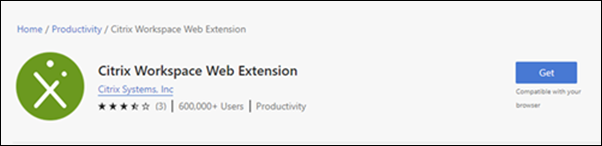
-
Confirmez le message contextuel pour ajouter l’extension au navigateur.
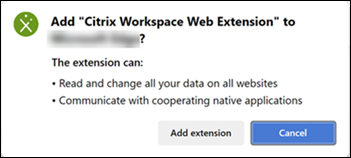
Une fois l’extension ajoutée, l’icône de l’extension s’affiche sous le bouton Extensions de la barre d’outils. L’extension n’est activée que lorsqu’un utilisateur se rend sur le client Web. Dans le cas contraire, elle reste inactive.
(Recommandé) Pour un accès facile, vous pouvez même épingler l’extension en fonction des paramètres de votre navigateur.
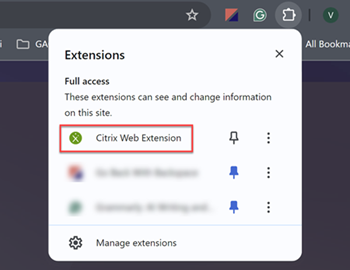
L’extension détecte automatiquement si l’application Citrix Workspace est installée localement sur votre appareil et affiche la version de l’application.
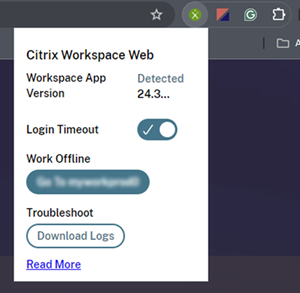
Une fois l’extension Web ajoutée, vous pouvez vérifier si elle est activée et ouvre les applications et les bureaux sur l’application native. Vous pouvez le vérifier en accédant à Paramètres > Avancé.
Si vous utilisez l’interface utilisateur de nouvelle génération, l’écran Paramètres affiche le message Les applications et les bureaux seront lancés dans votre application Citrix Workspace sur votre appareil à l’aide de l’extension Web de Citrix Workspace.
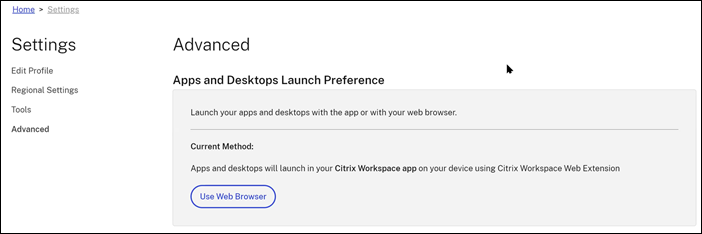
Si vous utilisez StoreFront sur site avec l’interface utilisateur unifiée, cliquez sur Modifier l’application Citrix Workspace. Si l’extension Web est détectée, le message L’application Citrix Workspace a été détectée avec succès via l’extension du navigateur s’affiche.
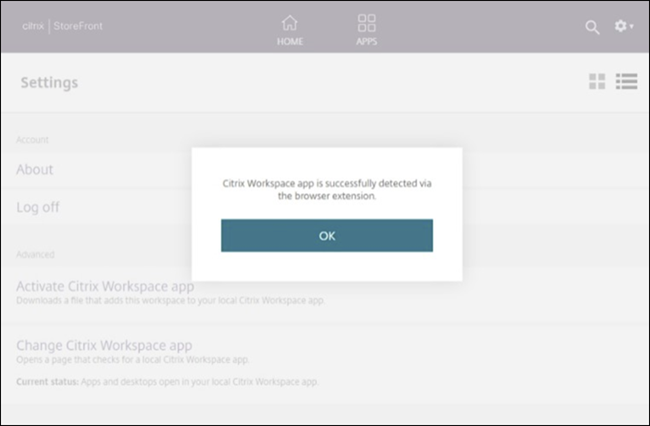
Déployer une extension Web sur des appareils gérés
Si l’appareil est géré par une organisation, les administrateurs doivent installer l’extension sur les appareils des utilisateurs à l’aide d’un objet de stratégie de groupe.
En fonction du navigateur et du système d’exploitation, vous pouvez déployer automatiquement les extensions Web Citrix Workspace sur les appareils que vous gérez.
- Pour déployer des extensions Microsoft Edge, consultez la section Utiliser des stratégies de groupe pour gérer les extensions Microsoft Edge.
- Pour déployer des extensions Google Chrome à l’aide d’une stratégie de groupe, consultez la section Définir les stratégies relatives aux applications et aux extensions Chrome (Windows).
- Pour déployer des extensions Chrome à l’aide de la console d’administration Google, consultez la section Installation automatique d’applications et d’extensions.
Remarque :
Pour ajouter l’extension sur Citrix Enterprise Browser, les administrateurs doivent l’ajouter dans la liste des extensions autorisées. Pour plus d’informations, consultez la section Prise en charge des extensions de navigateur dans la documentation de Citrix Enterprise Browser.